Trojan 是一款非常优秀的代理工具,使用简单效果出众,堪称扶墙神器。
使用 Trojan 多少还有一些不方便,就是官方的发行版只有命令行模式,这对于 Linux 系统当服务器来用还好;而在 Windows 平台当代理客户端使用的话,必须要保证命令执行窗口一直打开才能正常使用,这显然与现代 Windows 典型应用使用习惯不符。
对于 Windows 平台可以使用 GUI Trojan 客户端的需求显然很强烈,幸好有大神开发出了一款多协议代理客户端工具 Trojan-Qt5,及时满足了这方面的需求。
1] 下载 Trojan-Qt5 工具
可以从项目官方网站下载对应操作系统的发行版软件,本站工具下载页面提供 Windows 平台的发行版,示例也会以 Windows 版本进行演示。
2] Trojan-Qt5 的使用
Trojan-Qt5 工具有很多发行格式,其中压缩格式的绿色版软件最为好用,直接运行不需要安装。将压缩文件解压,然后进入解压生成的文件夹,双击”trojan-qt5.exe”运行程序,就会见到如下界面:
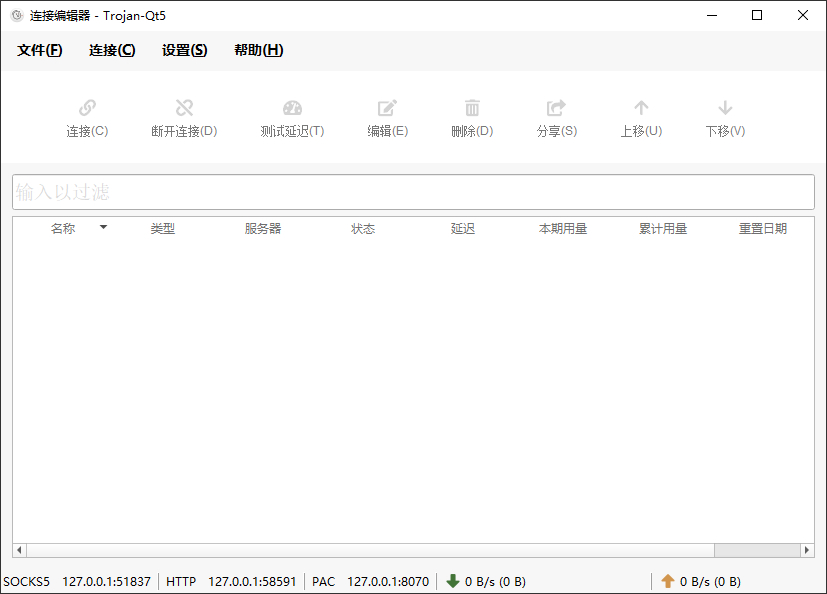
图.1 Trojan-Qt5 程序主界面
然后选择”连接”菜单,依次选择”添加–>手动–>手动添加TROJAN连接”:
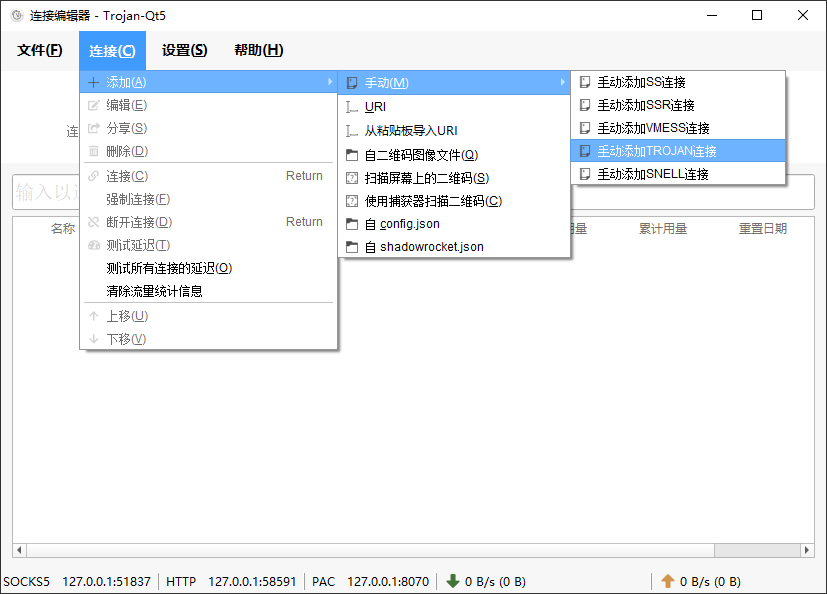
图.2 选择手动添加 Trojan 连接
进入 Trojan 服务器配置窗口:
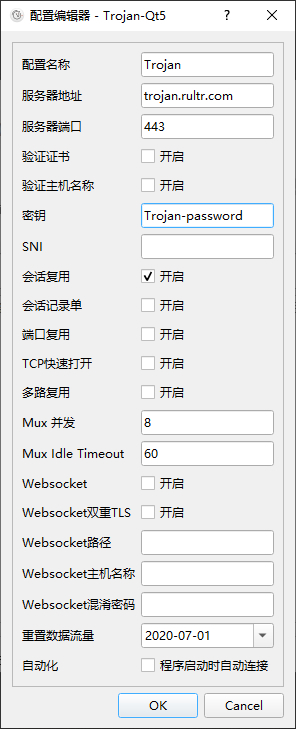
图.3 配置 Trojan 服务器
填入 Trojan 服务器的基本信息后,点击”OK”保存配置,注意服务器地址、端口以及密钥信息根据实际情况填写。此时,添加到的 Trojan 服务器就会显示在 Trojan-Qt5 的主界面:
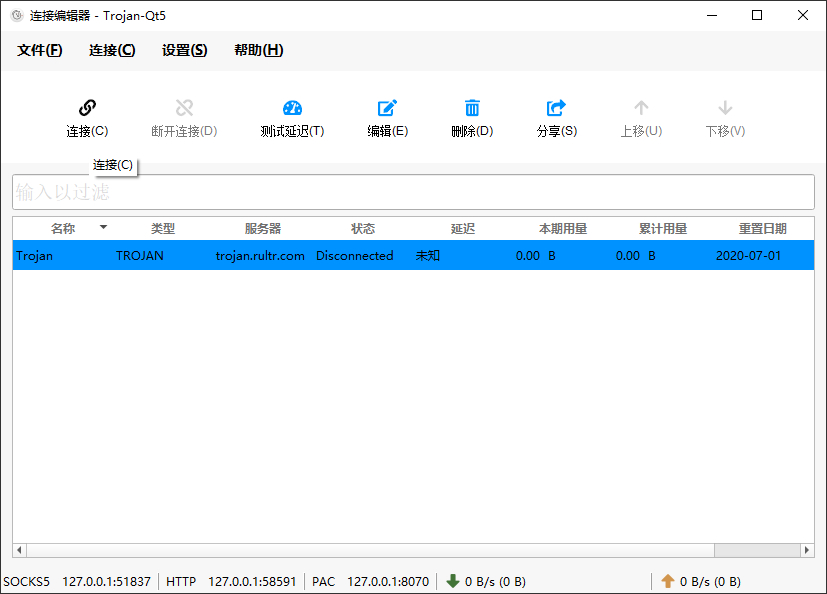
图.4 Trojan 服务器列表
配置无误后,点击”连接”按钮启动 Trojan 客户端连接,然后将浏览器代理服务器设置为”使用系统代理”即可自由上网了。
当然,Trojan-Qt5 还支持一些其它代理设置的,包括服务器选择呀、代理方式等,直接点击任务栏图标,按右键就会显示相关内容,具体信息如下:
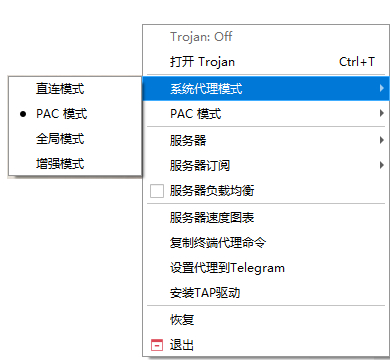
图.5 Trojan-Qt5 功能菜单
总体来说,Trojan-Qt5 使用简单,功能完备,是一款非常出色的 Trojan 图形化工具,不喜欢命令行的朋友可以尝试下。
你好,我在Windows版遇到一个问题,google 查询不到结果,望大神能解答!我在一个全新的系统装了旧的QT5,好像是1.1.4版本,之后升级到新的1.4.0版本,结果遇到和MacOS一样的问题,出现了配置由旧的升级,纯净安装是必须的,导致启动失败。但我知道Windows版本 只要删除就可以,不用像Mac 一样要输入清除配置的代码。删除完后,再次解压 就可以打开了,但是问题出在每次重启电脑后,第一次打开都出现需要纯净安装的提示,必须整个删除,再解压安装一遍才能使用,每次重启都要来一遍,求问大神知道是什么原因么?我也没有找到windows 系统下清除代码的相关信息!望解答!谢谢